
काठमाडौं । कम्प्युटर चलाइरहँदा कुनै काम गर्नका लागि माउसबाट क्लिक गर्दै जानु वा मेन्यूमा नेभिगेट गर्नुको साटो एउटा किबोर्ड शर्टकर्ट कीले काम भ्याउन पाउँदा निकै सजिलो तथा समयको बचत पनि हुन्छ । एकपटक कम्प्युटरमा काम गर्दा दुई/चार पटक शर्टकट की प्रयोग गरेर केही सेकेण्ड वा मिनेट समय बचाउनु खासै ठूलो कुरा लाग्दैन । तर हरेक दिन, महिना तथा वर्षौंसम्म कम्प्युटर चलाउँदा यसरी हरेक दिन बचाएको समय जोड्ने हो भने निकै उल्लेख्य समय बचत हुँदोरहेछ ।
त्यसैले कम्प्युटर चलाउनेले विन्डोजले उपलब्ध गराएका शर्टकट कीहरुबारे जान्नु निकै उपयोगी हुन्छ । यसले तपाईंको डिजिटल व्यवहारमा स्मार्टनेस ल्याउने तथा समयको बचत गराई कार्यदक्षतामा पनि वृद्धि गर्न सक्दछ । यहाँ माउसलाई झण्डै निकम्मा नै बनाउने २० वटा अति महत्वपूर्ण शर्टकट कीहरुको बारेमा जानकारी प्रस्तुत गरिएको छ ।
Ctrl+Z: Undo – यसले तपाईंले कम्प्युटरमा तत्काल गरिरहेको कार्यभन्दा अघिल्लो कार्यमा फिर्ता लैजान्छ । जब तपाईंले माइक्रोसफ्ट वर्डमा लेखिरहँदा कुनै एक प्याराग्राफलाई नै ओभरराइट गर्नुभयो वा गल्तीले फाइलको सामाग्री डिलिट गर्नुभयो भने यो शर्टकट की जीवनदायिनी बन्दछ ।
Ctrl+W: Close – यो शर्टकट की ले तपाईंले कम्प्युटरमा हेरिरहेको विन्डोजलाई बन्द गरिदिन्छ । चाहे फाइल एक्सप्लोरर विन्डोज होस् वा ब्राउजर ट्याव अनि इमेज फाइल बन्द गर्न नै किन नहोस् यो शर्टकट की प्रयोग गरिसकेपछि तपाईंले क्लोज बटनमा गएर थिचिरहनु परेन ।
Ctrl+A: Select all – यो शर्टकट कीले कुनै डकुमेन्टको सबै टेक्स्टलाई हाइलाइट गर्ने वा कुनै फोल्डरमा रहेका सबै फाइललाई कभभिअत गर्न सहयोग गर्दछ । माउस क्लिक गर्ने र ड्रयाग गरेर टेक्स्ट वा फाइल सेलेक्ट गर्नुको साटो यो शर्टकट की ले एकै पटकमा त्यो काम गरिदिन्छ ।
Alt+Tab: Switch apps – यो क्लासिक विन्डोज शर्टकट हो र तपाईंले विन्डोजमा एकसाथ धेरै एप्लिकेसनहरु चलाइरहनुभएको छ भने निकै उपयोगी हुन्छ । तपाईंले मात्र Alt+Tab थिचेसँगै तपाईंको कम्प्युटरमा खोलिसकेका सबै विन्डोज देखा पर्नेछन् र तपाईंले एकबाट अर्कोमा सजिलै जान सक्नुहुन्छ ।
Alt+F4: Close apps – यो निकै नै उपयोगी तथा तपाईंको कामलाई निकै सजिलो पार्ने पुरानो विन्डोज शर्टकट की हो । यसले कम्प्युटरमा खोलेका सबै सक्रिय एप्हरुलाई बन्द गरिदिन्छ । जसका कारण तपाईंले एक/एक गरेर ती एपहरुको अनस्क्रिन मेन्यू खोजिरहनु पर्दैन । साथै यो कमाण्डबाट फाइल बन्द गर्दा सम्बन्धित फाइल सेभ गर्नुपर्छ कि पर्दैन ? भनेर सोध्ने हुनाले तपाईंले सेभ नभइकन फाइल बन्द हुन्छ कि भनेर चिन्ता गर्नु पनि पर्दैन ।
Win+D: Show or hide the desktop – यसले कम्प्युटरमा खोलेका सबै विन्डोजलाई मिनिमाइज गरेर होम स्क्रिनलाई देखाइदिन्छ । यदि तपाईंले आफ्नो डेस्कटपमा थुप्रै फाइल तथा शर्टकटहरु फाइलहरु राख्नुभएको छ भने यो शर्टकट की ले क्षणभरमै त्यसलाई फेला पार्न सहयोग गर्दछ ।
Win+left arrow or Win+right arrow: Snap windows – यसले कुनै दुईवटा विन्डोजलाई स्क्रिनको दायाँ वा बायाँ राखेर तुलना गर्दै कम्प्युटरमा काम गर्न सहज बनाउँदछ । त्यसैले कम्प्युटरमा अध्ययन तथा अनुसन्धान गर्नेका वा फाइलको तुलनात्मक अध्ययन गर्नका लागि समेत यो शर्टकट की निकै उपयोगी देखिन्छ ।
Win+Tab: Open the Task view – यसले पनि Alt+Tab ले जस्तै एपहरु स्विच गर्न सहयोग गर्दछ र यसो गर्दा अपडेटेड विन्डोज एप्लिकेसन स्विचर पनि खोल्दछ । यसको पछिल्लो भर्सनमा कम्प्युटरमा खोलिएका सबै प्रोग्रामका थम्बनेल स्क्रिनमा देखा पर्दछन् ।
Tab and Shift+Tab: Move backward and forward through options – जब तपाईंले डायलग बक्स खोल्नुहुन्छ यी शर्टकट की ले तपाईंलाई उपलब्ध विकल्पहरुमा अगाडि वा पछाडि लैजान सहयोग गर्दछन् । धेरै ट्याब भएको डायलग बक्स छ भने त्यसमा नेभिगेट गर्नका लागि Ctrl+Tab वा Ctrl+Shift+Tab को प्रयोग गर्नुहोस् ।
Ctrl+Esc: Open the Start menu – यदि तपाईंले विन्डोज की नभएको किबोर्ड प्रयोग गरिरहनुभएको छ भने यो शर्टकट की ले Start मेन्यू खोल्न सहयोग गर्दछ । यदि किबोर्डमा विन्डोज की नै छ भने त त्यसमै थिचे पुग्दछ ।
F2: Rename – फाइललाई छान्नुहोस् रF2 थिच्नुहोस् अनि तपाईंले फाइललाई रिनेम गर्न अर्थात् अर्को नाम राख्न सक्नुहुन्छ । यो कमाण्डले तपाईंलाई अन्य फाइलमा टेक्स्ट सम्पादन गर्न पनि सहयोग गर्दछ । जस्तै माइक्रोसफ्ट एक्सेल फाइल खोलेर F2 थिच्ने, त्यसपछि तपाईंले त्यहाँ कुनैपनि खण्डको सामाग्री इडिट गर्न सक्नुहुन्छ ।
F5: Refresh– यो कीले पेज रिफ्रेस गर्न सहयोग गर्दछ । जब तपाईं फाइल एक्स्प्लोरर वा वेब ब्राउजर प्रयोग गरिरहनुभएको हुन्छ तब रिफ्रेस की निकै उपयोगी हुन्छ ।
Win+L: Lock your computer – आफ्नो टेबलको कम्प्युटर खुल्लै छाडेर केहीबेर कतै जानुपर्ने भयो भने आफ्नो कम्प्युटरलाई कुनै गलत नजरबाट सुरक्षित राख्न यो की निकै उपयोगी हुन्छ । यो कीले कम्प्युटरलाई लक गर्दछ र लगइन स्क्रिन देखाउँदछ । कम्प्युटर खोल्नका लागि पुनः युजर अकाउन्टको पासवर्ड हाल्नुपर्दछ ।
Win+I: Open Settings – तपाईंले आफ्नो विन्डोज configure गर्न चाहनुहुन्छ भने सेटिंग्स डायलग खोल्नका लागि सिधै यो शर्टकट की प्रयोग गर्न सक्नुहुन्छ ।
Win+S: Search Windows – सिधै विन्डोजको सर्च बक्समा गएर आफूले चाहेको कुरा खोज्नका लागि तपाईंले यो शर्टकट की प्रयोग गर्न सक्नुहुन्छ ।
Win+PrtScn: Save a screenshot – तपाईंले आफ्नो कम्प्युटरको स्क्रिनशट लिनका लागि यो शर्टकट की थिचेसँगै स्क्रिनको तस्वीर PNG फाइलको रुपमा कम्प्युटरको Picture Folder भित्र रहेको screenshot फोल्डरमा गएर सेभ हुन्छ । साथै विन्डोजले क्लिपबोर्डमा समेत उक्त तस्वीर कपी गर्दछ ।
Ctrl+Shift+Esc: Open the Task Manager – Task Manager यस्तो विन्डो हो जहाँ विन्डोज सिस्टमको खुल्ला प्रोग्रामदेखि ब्याकग्राउण्ड प्रोसेससम्म सबै कुराको व्यवस्थापन हुन्छ । यो शर्टकट कीले टास्क म्यानेजर खोल्दछ र त्यसबाट तपाईंले आफूले चाहेको एप्लिकेसनमा जान सक्नुहुन्छ ।
Win+C: Start talking to Cortana- यो आधुनिक शर्टकट कीले Cortana लाई listening मोडमा राख्दछ । यसका लागि तपाईंले सुरुमा टास्कबारको सर्च बक्सबाट कोर्टाना खोलेर अयन आइकनमा क्लिक गरेर कीबोर्ड शर्टकट अप्सन खोल्नुपर्दछ । यति गरेपछि तपाईंले माथिको कीबोर्ड शर्टकट थिचेर डिजिटल एसिस्टेन्ट कोर्टानासँग कुरा गर्न सक्नुहुन्छ ।
Win+Ctrl+D: Add a new virtual desktop – कम्प्युटरमा भर्चुअल डेस्कटप भनेको दोस्रो स्क्रिन हो, जहाँ तपाईंले आफ्ना केही एप्लिकेसन तथा विन्डोजलाई लगेर थप काम गर्न सक्नुहुन्छ । यो शर्टकट कीले भर्चुअल डेस्कटप खोल्न सहयोग गर्दछ । जब तपाईंले नयाँ भर्चुअल डेस्कटप खोल्नुहुन्छ तब टास्कबारको सर्च बक्सको Task Viewबटनमा क्लिक गरेर एक डेस्कटपबाट नयाँ डेस्कटपमा जान सक्नुहुन्छ । साथै Win+Ctrl+arrow शर्टकट की प्रयोग गरेर पनि तपाईंले भर्चुअल डेस्कटपसम्म पुग्न सक्नुहुन्छ ।
Win+X: Open the hidden menu – विन्डोजमा लुकेको Start मेन्यू हुन्छ जसलाई Quick Link मेन्यू भनिन्छ । यसबाट तपाईं सिधै Device Manager मा गएर प्रिन्टर, किबोर्ड जस्ता कम्प्युटरमा जोडिएका कुनै पनि हार्डवेयर म्यानेज गर्न सक्नुहुन्छ ।
–एजेन्सीको सहयोगमा

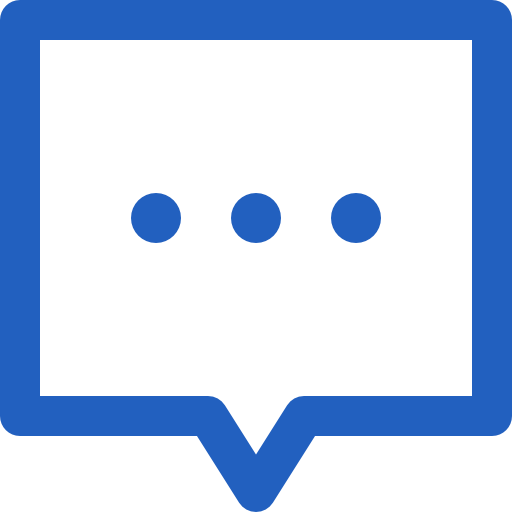

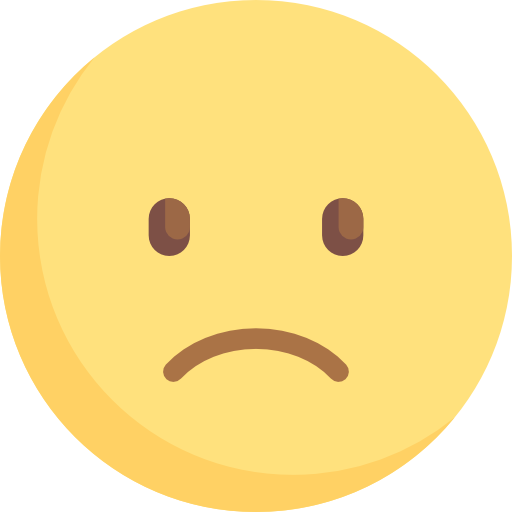
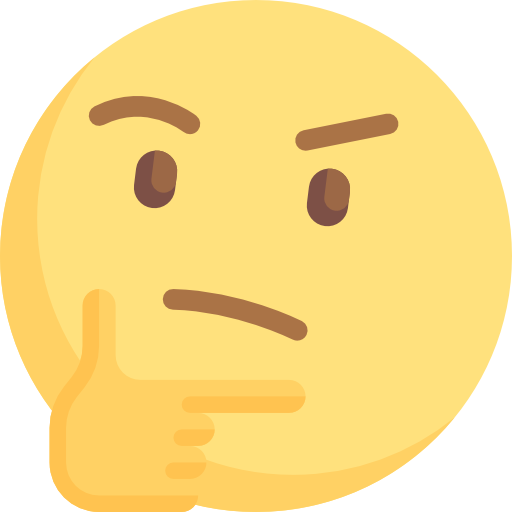

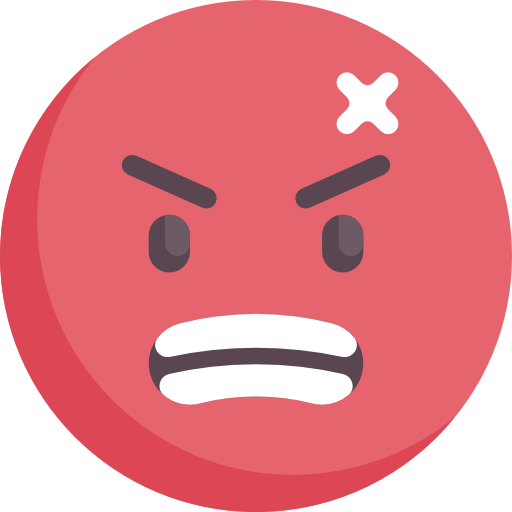




















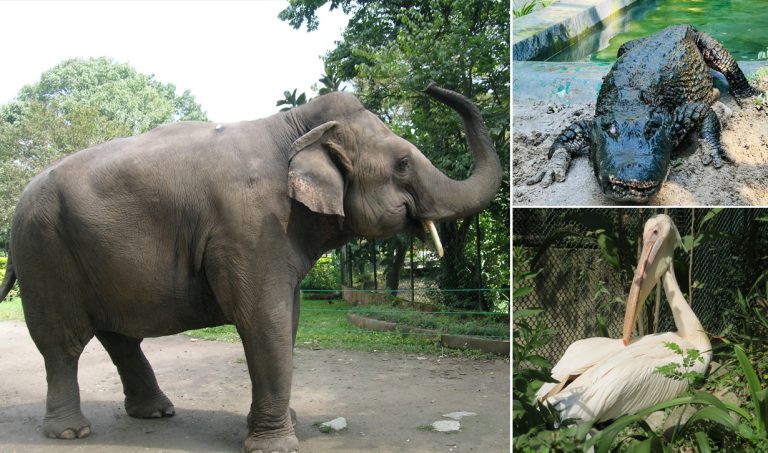


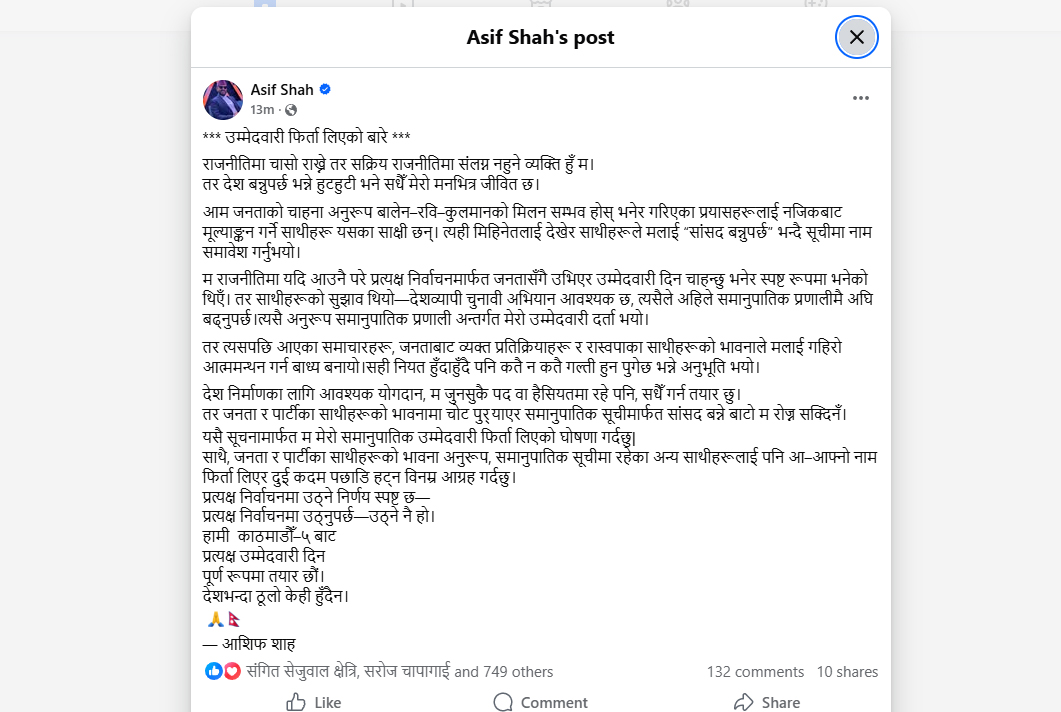





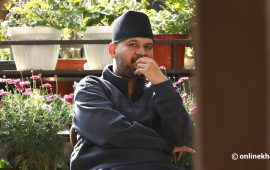








प्रतिक्रिया 4